Startseite >
In diesem Artikel erfahren Sie, wie Sie Ihre Kontakte automatisch an das richtige Team weiterleiten, basierend auf ihren Bedürfnissen oder Kontaktdaten.
Es ist wichtig, ein gutes automatisiertes Routingsystem einzurichten, um Ihren Kundenservice zu optimieren und sicherzustellen, dass Ihre Kontakte vom richtigen Team rechtzeitig betreut werden.
Kontakte nach Teamfunktionen leiten zu:
Verbesserung der Kundenerfahrung, wenn Kontakte an Agenten weitergeleitet werden, die über die Expertise verfügen, um ihre spezifischen Anliegen effektiv anzugehen.
Verbesserung der Auflösungszeit durch die Verbindung von Kontakten mit dem richtigen Team, wodurch die Transfer- und Eskalationszeit verkürzt wird.
Route basierend auf der Antwort von Kontakt.
Route basierend auf Kontaktdaten.
Benutze diese Methode um Kontakte basierend auf dem Team zu leiten, mit dem du sprechen möchtest.
Fragen Sie Kontakte nach dem Team, mit dem Sie sprechen möchten.
Führen Sie Kontakte zum richtigen Team um Hilfe zu erhalten.
Im Workflows Modul Klicken Sie+ Workflow > Klicken SieMulti-Team Routing: Multiple Choice by Contact > Klicken Sie Template.
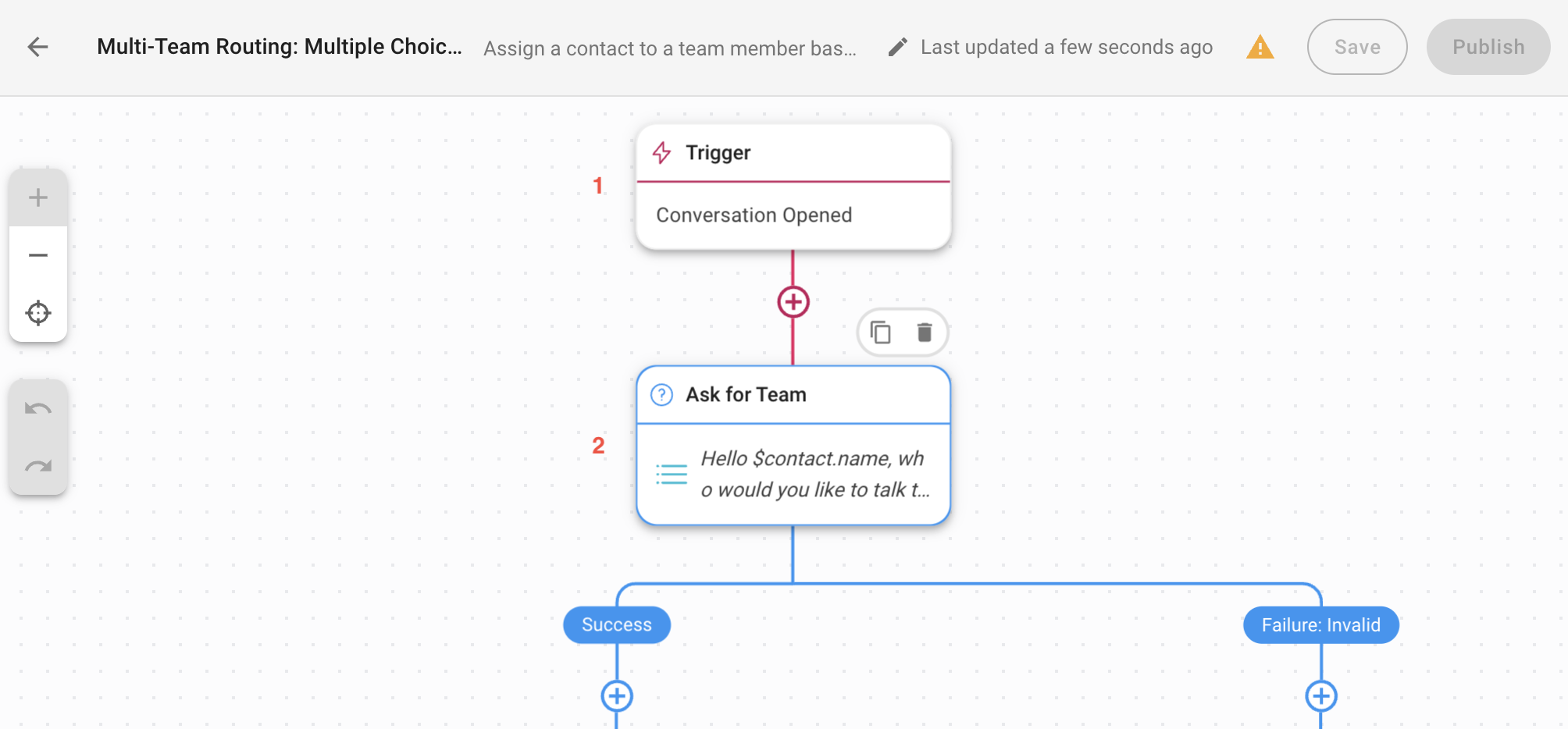
1. Trigger: Der Workflow wird gestartet, wenn eine Unterhaltung durch einen Kontakt geöffnet wird.
2.. Fragen Sie nach Team: Dies ist die Stellen Sie eine Frage Schritt, um Kontakt mit dem Team zu stellen, mit dem der Kontakt sprechen möchte und die Antwort als Variablen speichern. DieVariablewird im Brancheschritt dieses Workflows für Routingzwecke verwendet.
Der Fragenschritt kann mit Mehrfach-Choice-Antworten eingerichtet werden. In diesem Beispiel für Workflow-Vorlagen haben wir Antwortoptionen wie folgt vorbereitet:
Verkäufe
Unterstützung
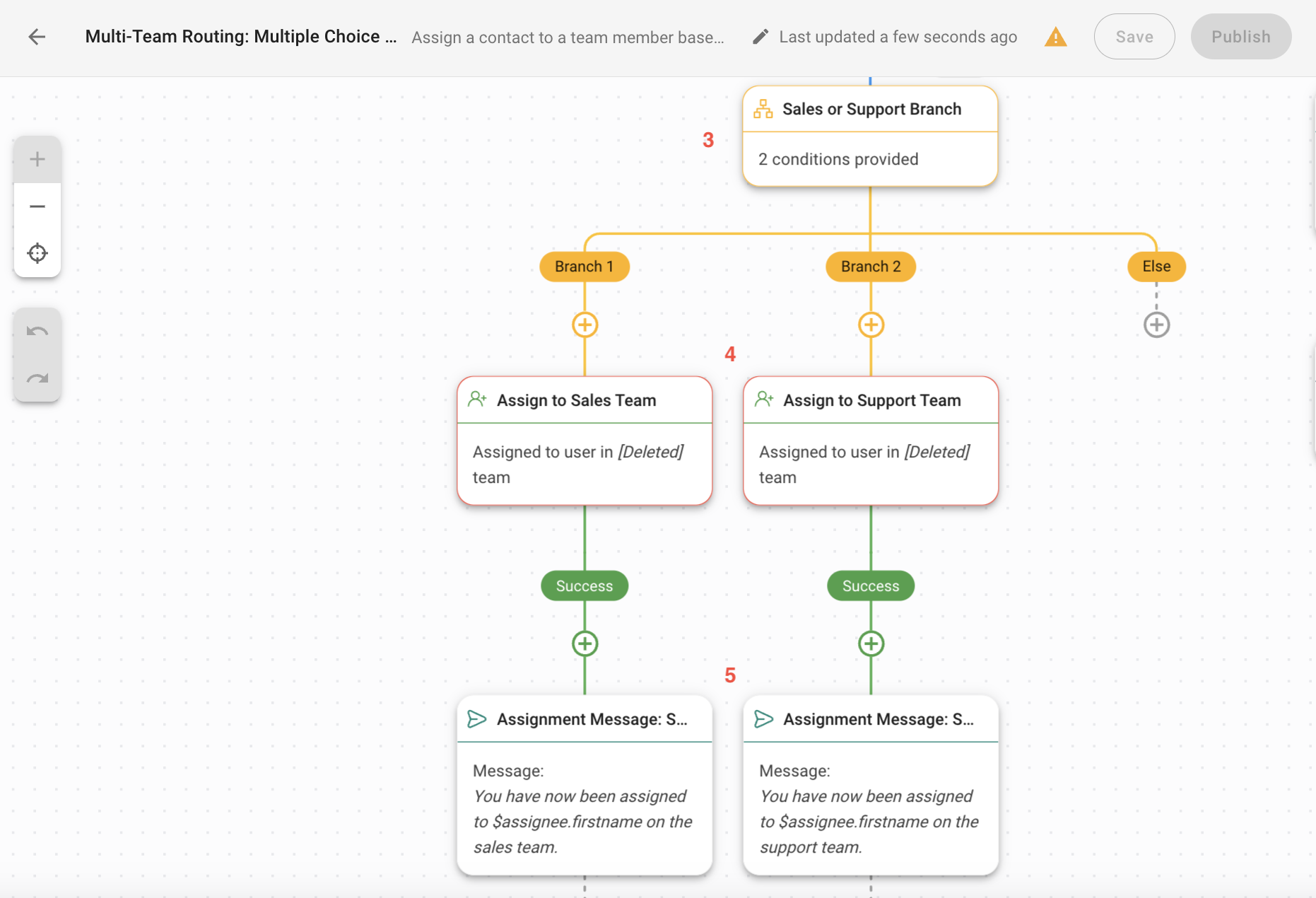
3. Verkaufs- oder Support-Zweigniederlassung: Dies ist ein Zweig Schritt um Kontakt zum richtigen Team zu leiten, basierend auf der Antwort, die der Kontakt im vorherigen Schritt einen Frageschritt ausgewählt hat. Wenn der Kontakt die Antwort-Option Sales oder Supportwählt, der Kontakt wird zu Zweig 1 bzw. Zweig 2 weitergeleitet.
4. Dem Vertriebsteam zuweisen / Dem Supportteam zuweisen: Konfigurieren Sie diesen Schritt „Zuweisen an “ mit einem Team basierend auf Ihren Geschäftsanforderungen.
5. Zuordnungsnachricht: Sendet eine Nachricht, um Kontakt über den Zuweisungsstatus zu informieren.
Wenn Sie das Setup abgeschlossen haben, klicken Sie auf Speichern und Publizieren , um den Workflow zu aktivieren.
Verwenden Sie diese Methodeum Kontakte auf Basis bestehender Kontaktinformationen zum richtigen Team zu leiten.
Kontaktinformationen wie Sprache oder Land können automatisch vom Kanal abgeleitet werden, mit dem die Kontakte genutzt werden, um Ihr Unternehmen zu benachrichtigen, oder von der Telefonnummer's ' s.
Betrachten SieKundendatenanreicherungfrüher in diesem Workflow, so dass die gesammelten Daten verwendet werden können, um automatisierte Entscheidungen über die nächsten Workflow-Schritte für Ihre Kontakte zu treffen.
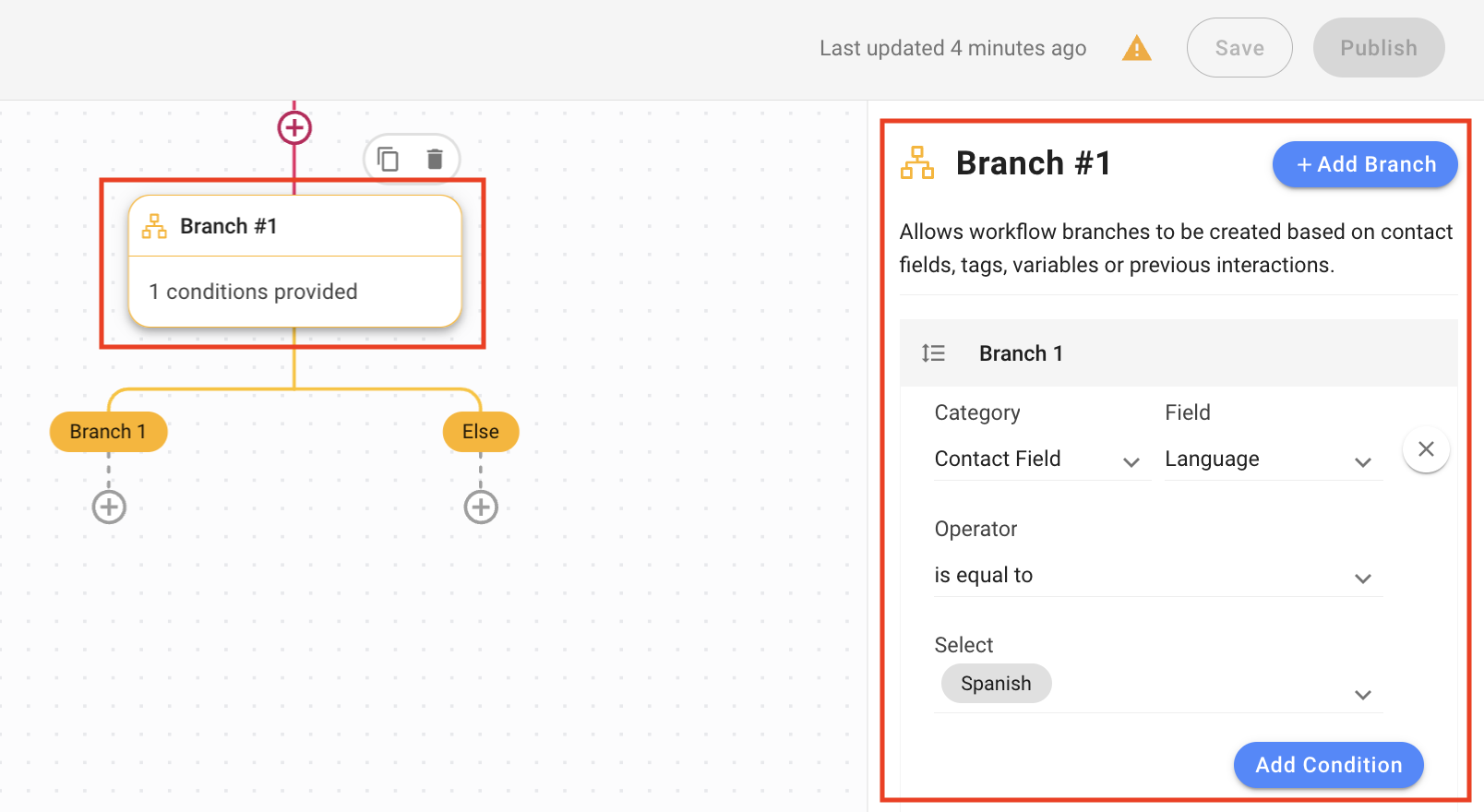
Verwenden Sie einen Zweig Schritt, um Kontakte basierend auf vorhandenen Kontaktinformationen zu leiten. Wir verwenden Sprache als Kontaktfeld in diesem Beispiel.
Fügen Sie im Workflow einen Zweig Schritt hinzu und konfigurieren Sie den Schritt:
Kategorie: Kontaktfeld
Feld: Sprache
Operator: ist gleich
Auswählen: Wählen Sie die gewünschte Sprache aus.
Betrachten SieAuto-Zuweisungals Ihren nächsten Schritt, um den richtigen Agenten automatisch Kontakte zuzuweisen.
Wenn Sie das Setup abgeschlossen haben, klicken Sie auf Speichern und Publizieren , um den Workflow zu aktivieren.
Verwandte Artikel 👩💻